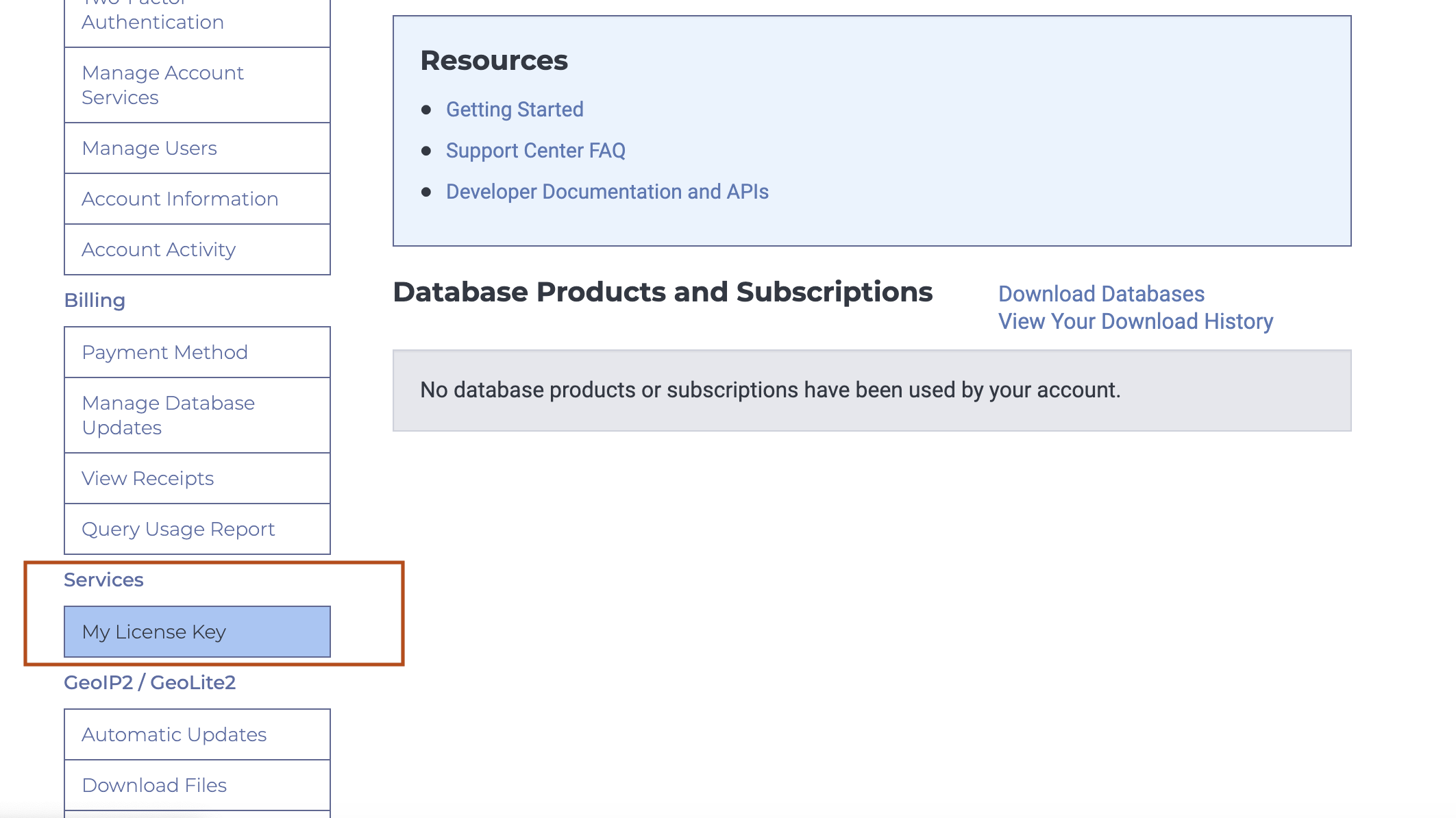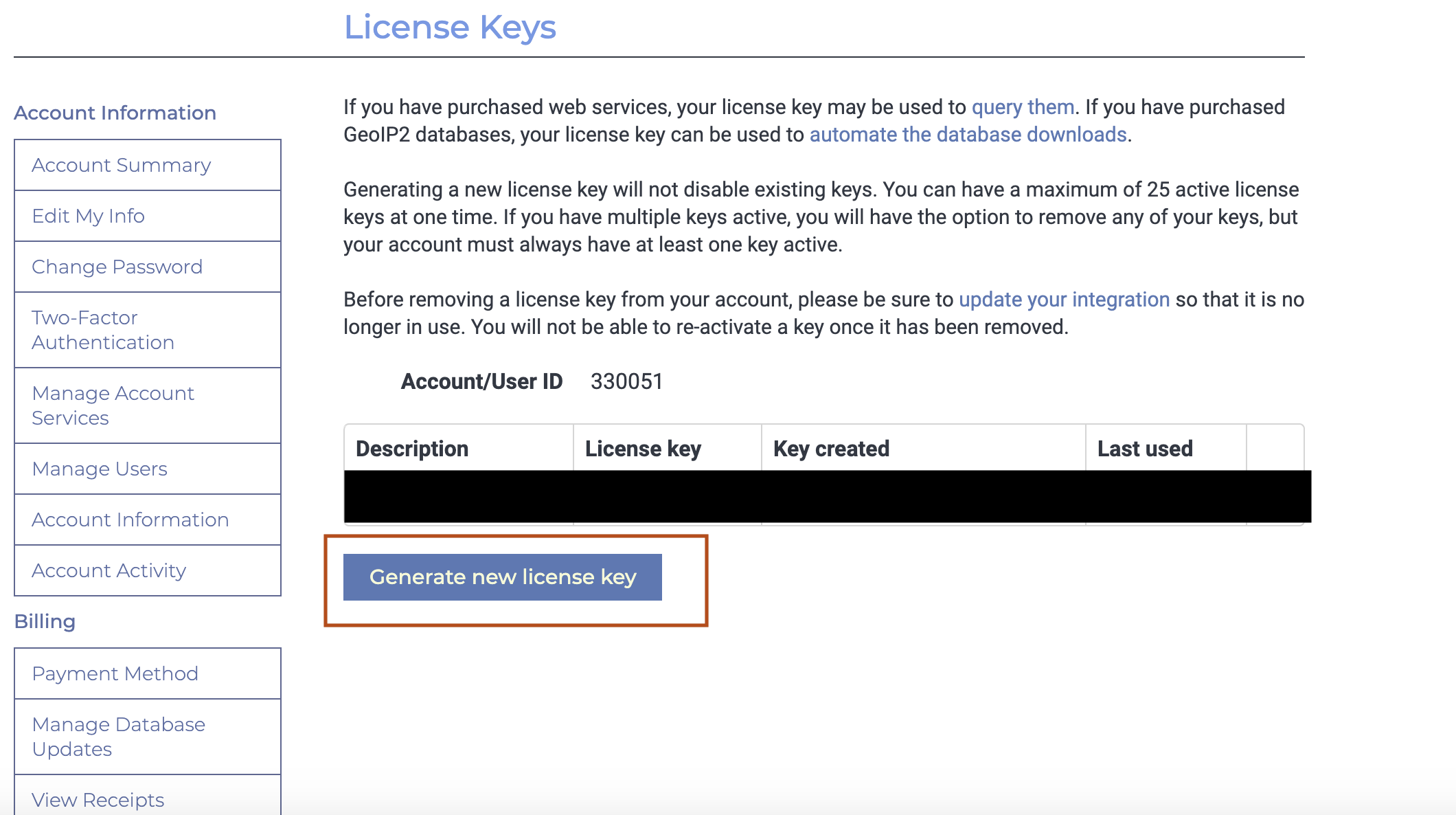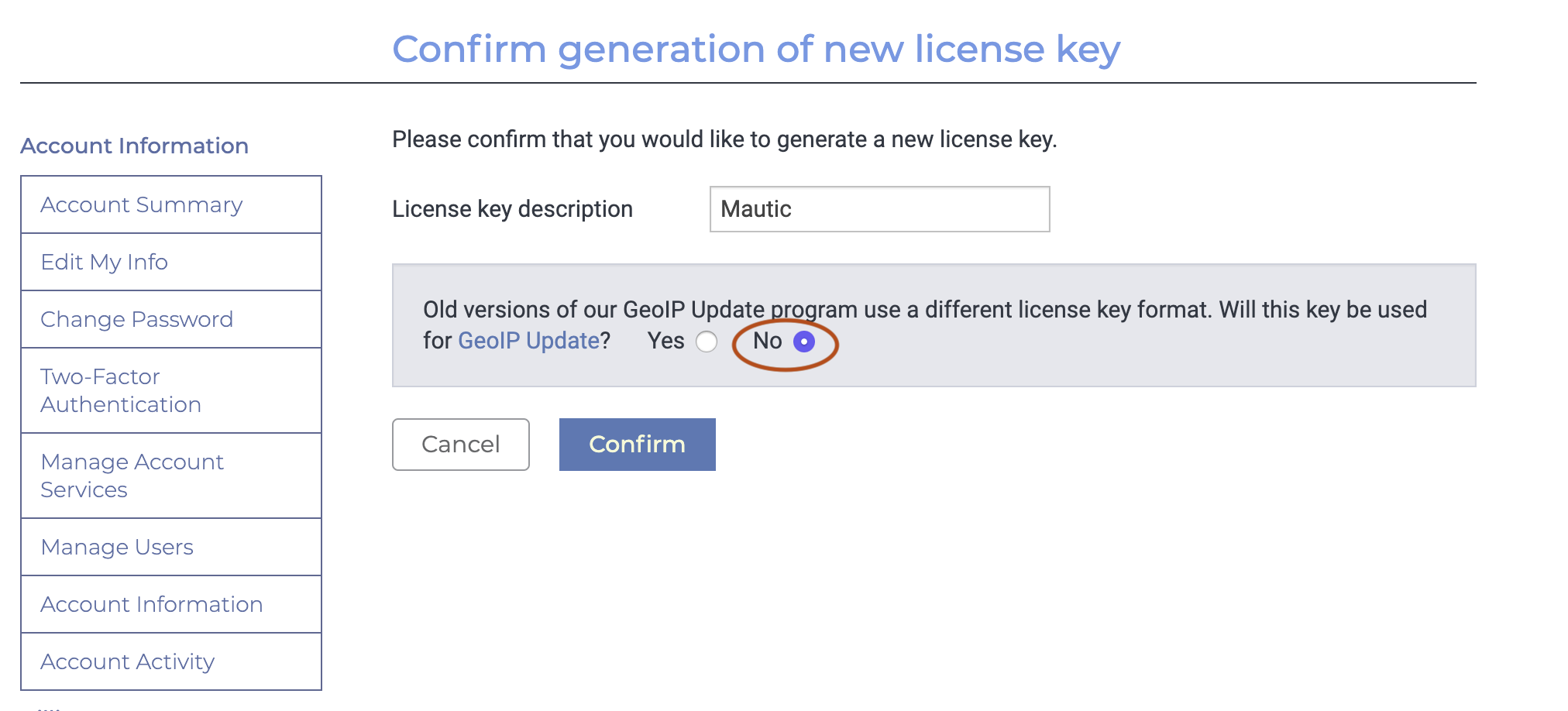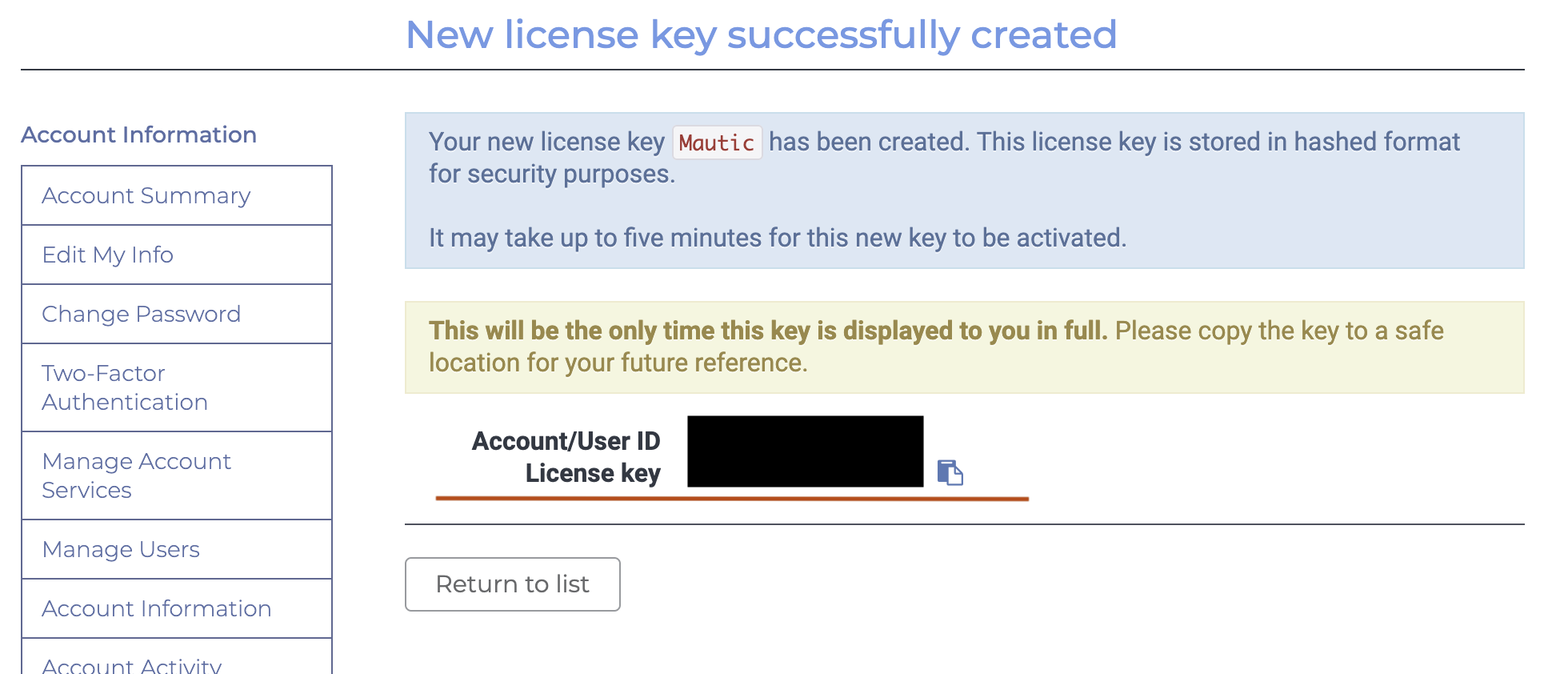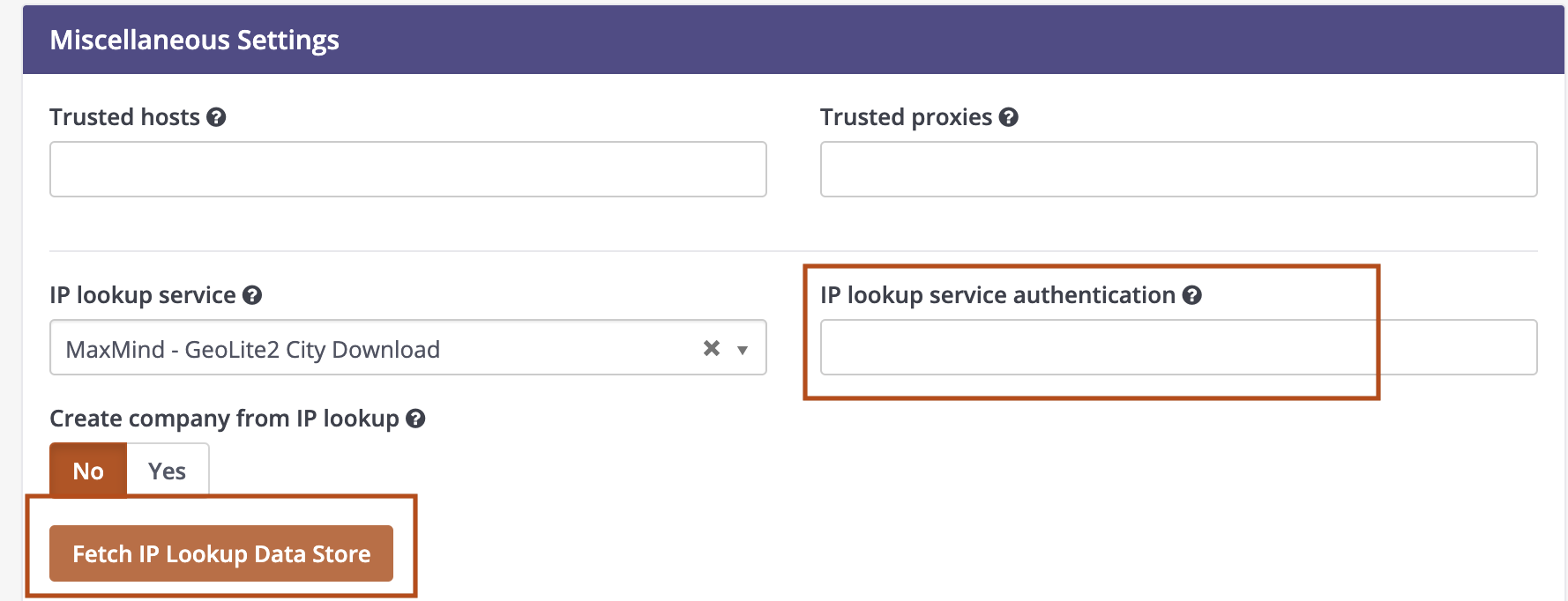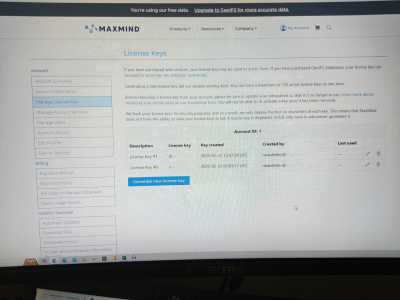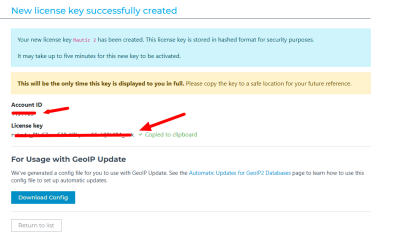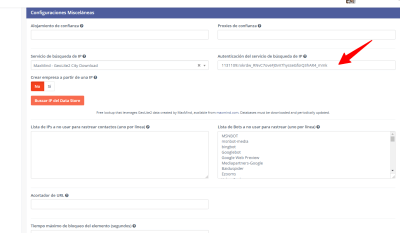Tengo el problema en las CONFIGURACIONES MISCELANEAS donde y siguiendo el curso de Mautic en Configuraciones Basicas he seleccionado en la casilla SERVICIO DE BUSQUEDA DE IP la opcion MaxMind - GeoLite2 City Download y siguiendo las instrucciones del video abri una cuenta con el proveedor con el nombre del email que usare para las notificaciones, no el email que uso en la cuenta, luego he generado una llave la cual he copiado y pegado en la casilla AUTENTICACION DEL SERVICIO DE BUSQUEDA DE IP y he aplicado los cambios, luego he hecho click en el boton [ACTUALIZANDO IP DE DATA STORE] y en el video aparece la palabra EXITO! indicando que la integracion es exitosa, en mi caso no aparece absolutamente nada. Me he comunicado con Servicio al Cliente de MaxMind y me han dicho que no ha habido ninguna descarga de datos en mi cuenta. Que puede estar pasando? Necesito su apoyo en esto
Contenido solo visible a usuarios registrados
Hola Carlos.
Los pasos para configurarlo son lsop siguiente:
-
Crea una cuenta MaxMind yendo a Registro de MaxMind
-
Después de registrarte, verifica tu correo electrónico y sigue los pasos para acceder a tu de cuenta MaxMind .
-
Haz clic en el icono de Contacto en la parte superior derecha del menú para iniciar sesión.
.- Después de iniciar sesión, en servicios, haz clic en el lado izquierdo del menú My License Key
.- Selecciona Generate new License Key
.- Selecciona No y confirma Will this key be used for GeoIP Update?
.- Copia la clave de licencia que ves en la pantalla y anota el ID de cuenta.
.- Accede a Mautic > Configuración > Configuración > Configuración del sistema > Configuraciones varias e ingresa la clave de licencia en el campo “Autenticación del servicio de búsqueda de IP” con el formato AccountID:Licensekey .
.- Haz click en Fetch IP Lookup Data Store para descargar la base de datos.
Un Saludo
@pepesoler Muchas Gracias Pepe, obtuve la llave y la coloque en la casilla AUTENTICACION DEL SERVICIO DE BUSQUEDA IP de la forma siguiente: 1XXXXXX:SYYYYYYYYYYYYYY siendo la primera el ID de mi cuenta y la segunda el copy/paste de la llave que obtuve alli, hice click en el boton y no ocurrio nada. Luego borre lo previamente seleccionado en la casilla SERVICIO DE BUSQUEDA DE IP y volvi a seleccionar MaxMind - GeoLite2 City Download y el boton verde para hacer la verificacion desaparecio de inmediato. Eso significa que la conexion esta bien? o debo hacer algo adicional. Gracias anticipadas por tu pronta respuesta.
@pepesoler Luego de Guardar y volver a entrar, habiendo colocado la llave en el formato #cuenta:Llave, verificado nuevamente que el servicio de busqueda de Ip es MaxMind - GeoLite2 City Download, el boton de ACTUALIZANDO IP DE DATA STORE reaparacio y cuando le doy click, sigue igual, sin aparecer el mensaje EXITO! - He seguido tus pasos en la medida de lo posible debido a que el menu de tus tomas no es el mismo que el mio, sin embargo logre obtener el numero de la cuenta asi como la key, he obtenido dos en realidad y te adjunto fofografia para que las veas y puedas decirme que estoy haciendo mal. Muchas Gracias
Hola Carlos,
Ten en cuenta lo que comenta la documentación ya quq en versiones superiores de 3.2 de mautic necesitas añadir el Account ID
AccountID:Licensekey
El ID de tu cuenta la localizas justo cuanto creas la credencial
Quedaría algo como:
Puedes revisar más detalles sobre esto en su documentación oficial → Contenido solo visible a usuarios registrados
Ten en cuenta que no indica ningún mensaje y ya con esto debería quedar configurado.
Un Saludo